(01) 前図で見る限り1枚目には「10020番のレコード」(「会田」さん)までが印刷されるようです(プリンターにより異なる)。2枚目には「10021番のレコード」からが印刷されることになるでしょう。[改ページ]を使うと、2枚目の先頭行をどこにするかを変更できます。選択した行が、2ページ目の先頭になるのです。
20行目の「10016番・小田切さん」のレコードを選択してやってみます。
【ページレイアウト】タブを使って[改ページ]を挿入してください。
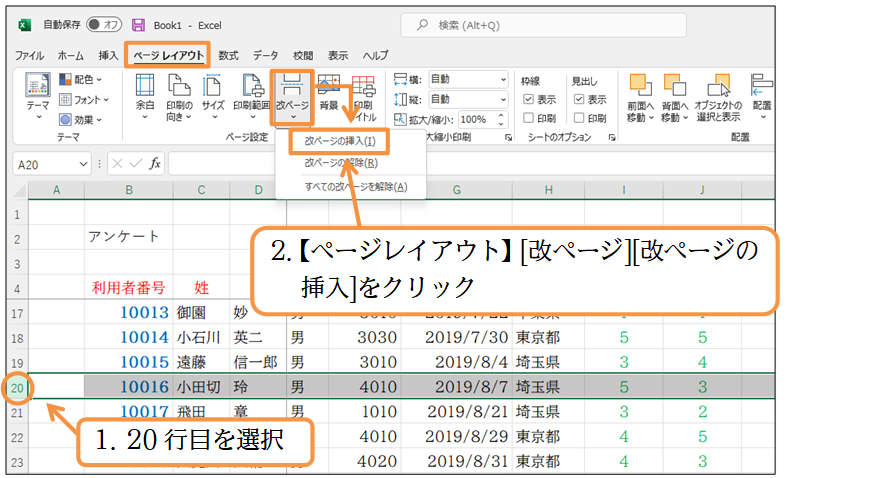
(02) 選択していた20行目の上に灰色線が表示されます。ここが2ページ目の先頭になる、という意味の線です。続けて現在の状況を印刷プレビューでチェックします。【ファイル】[印刷]ですが毎回これを使うのは面倒です。そこで[クイックアクセスツールバー]にボタンを追加します。リボン上(青枠内)で右クリックし、[クイックアクセスツールバーを表示する]をオンにしてください。
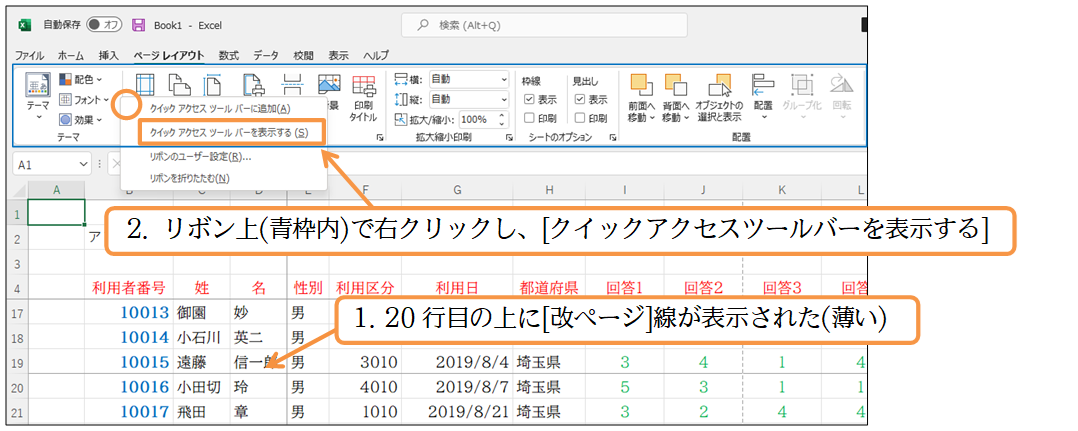
(03) 上部に表示された[クイックアクセスツールバーのユーザー設定]ボタン( )から[印刷プレビューと印刷]をオンにしてください。
)から[印刷プレビューと印刷]をオンにしてください。
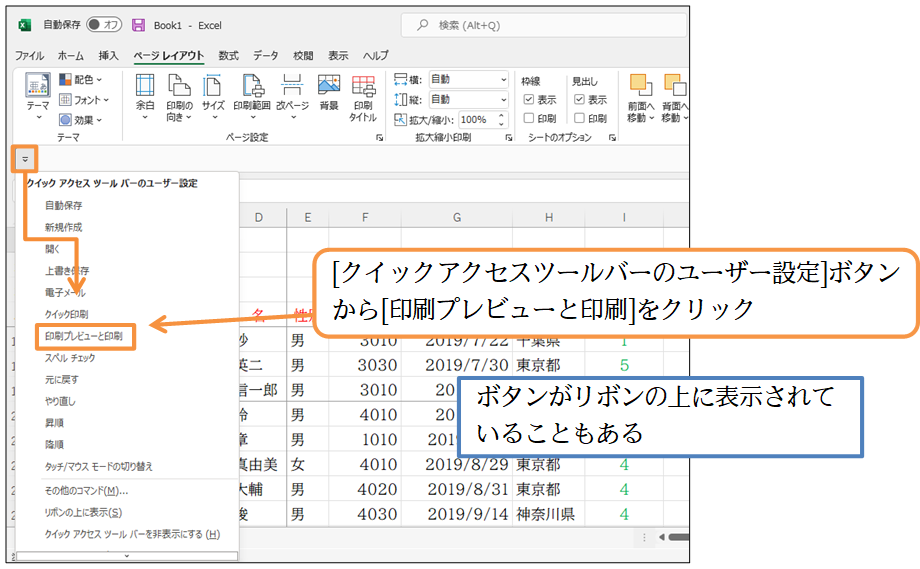
(04) [クイックアクセスツールバー]に[印刷プレビューと印刷]ボタンを設置することができました。クリックしてください。
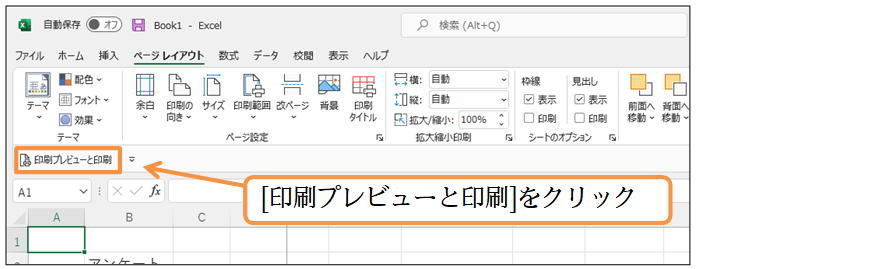
(05) 19行目・「遠藤」さんの行までが1ページ目となります。20行目・「小田切」さんの行は2ページ目に送られているはずです。[次のページ]で見てみましょう。
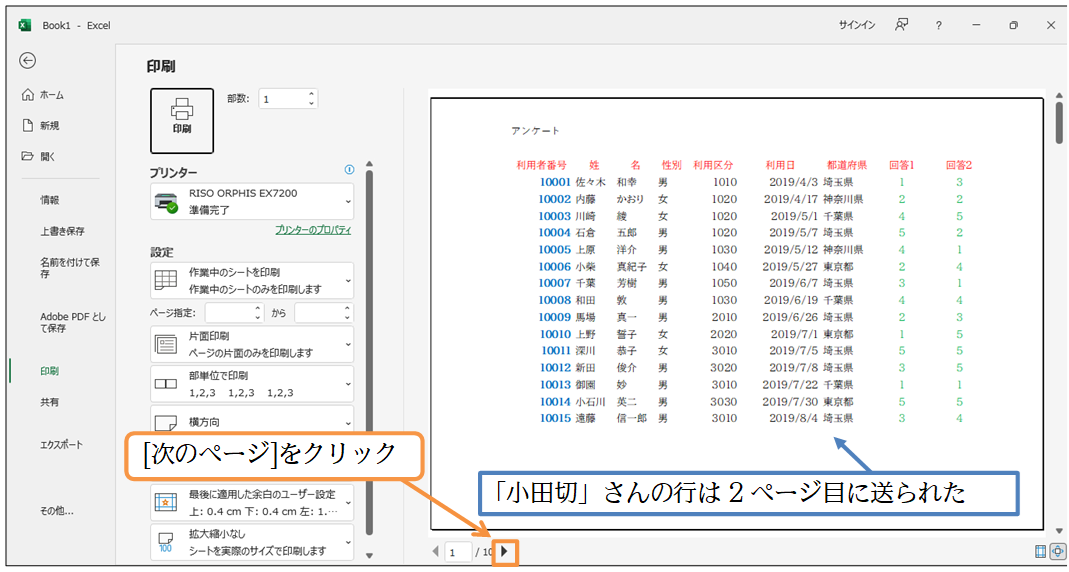
(06) 「小田切」さんの行は2ページ目に送られています。次は「回答1」以降の列を他のページに送ります。この作業にも[改ページ]を使います。いったん{Esc}キーで印刷プレビューを閉じてください。
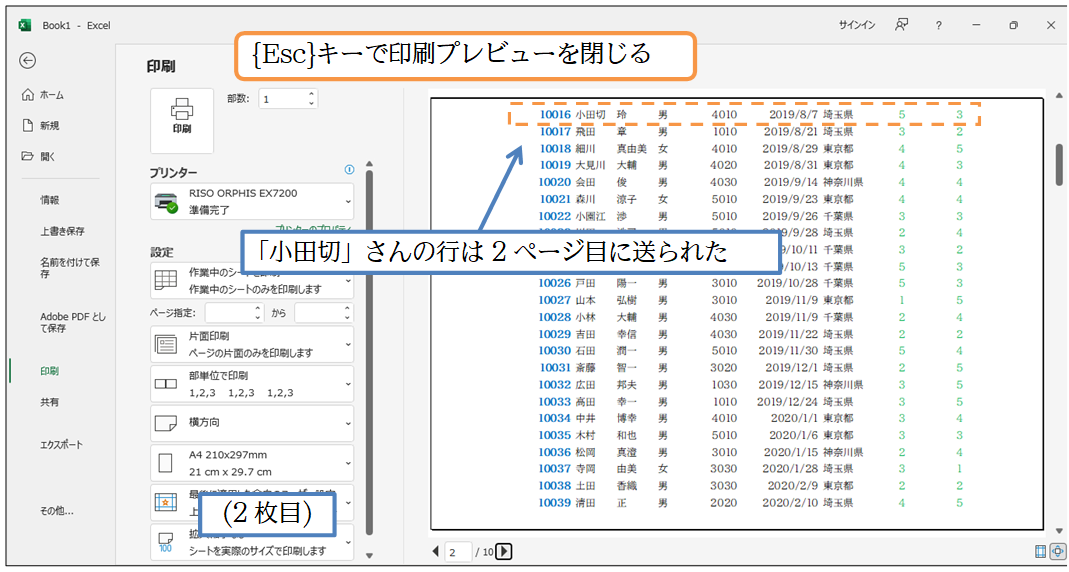
(07) I列以降(H列より右)を次のページへ送ります。I列を選択して[改ページ]を設定すればその列以降が次のページへ送られるのです。やってみましょう。
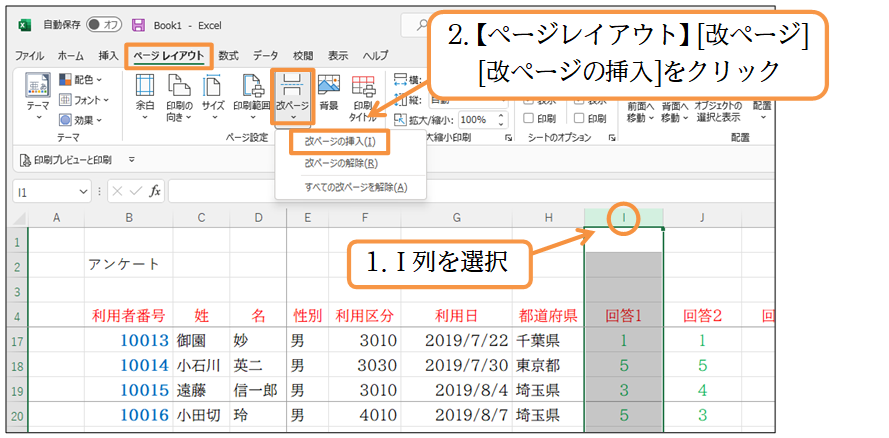
(08) ここでリスト内に格子罫線を設定し、[印刷プレビュー]で現状を確認しましょう。
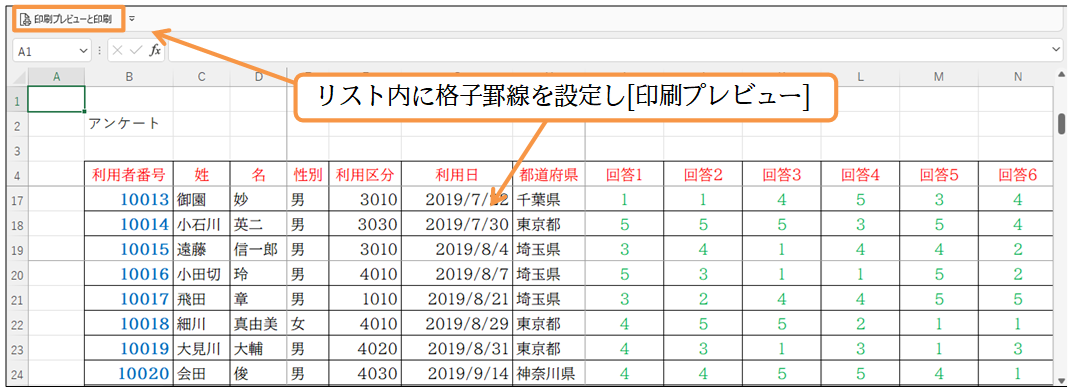
(09) 「回答1」以降の列は先のページへ送られました。[次のページ]を数度押して「6ページ目」へ移動してください。
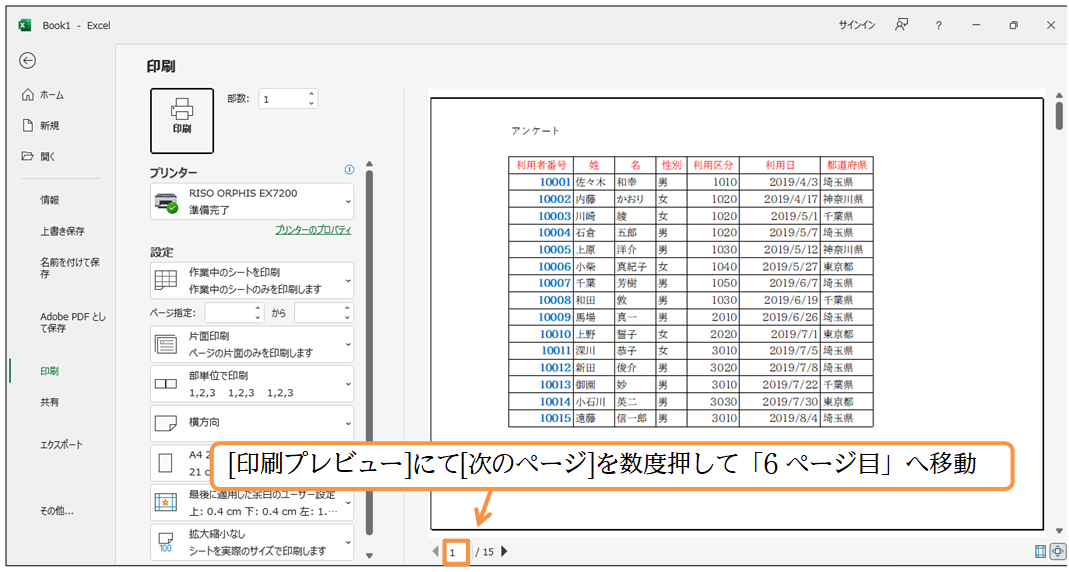
(10) [改ページ]により「回答1」以降の列が先のページに送られました。しかしながら結果プリントを見ても何を意味しているプリントなのかわかりませんね。各行が「誰の」情報なのかがわからないのです。これに関してはあとで解決させます。いったん印刷プレビューは閉じてください。

